Jednoduchý a rýchly sprievodca rootovaním systému Android

Po rootnutí telefónu s Androidom máte plný prístup k systému a môžete spúšťať mnoho typov aplikácií, ktoré vyžadujú root prístup.
Služby Google Play sú základnou súčasťou systému Android a sú zodpovedné za synchronizáciu údajov, upozornení a mnohých ďalších skrytých úloh. Ak však nefungujú správne, môžu sa nenápadne stať hlavnou príčinou vybíjania batérie. WebTech360 zostavil zoznam riešení, ktoré vám môžu pomôcť vyriešiť problémy s batériou, s ktorými sa stretávate na svojom zariadení so systémom Android.
Obsah
Tu je postup, ako môžete skontrolovať, či sú Služby Google Play vinníkom vybíjania batérie vášho zariadenia so systémom Android.
Poznámka : Služby Google Play priamo nevybíjajú batériu, ale ich využitie sa môže prudko zvýšiť, keď sa používajú iné aplikácie.
V telefóne prejdite do časti Nastavenia -> Aplikácie . V závislosti od modelu to môže byť Aplikácie a upozornenia alebo niečo podobné. Klepnite na Zobraziť všetky aplikácie .
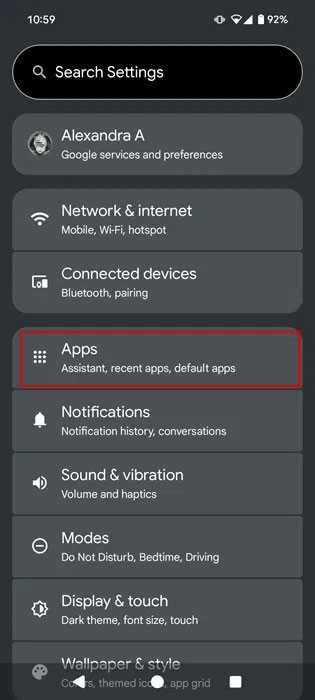
V zozname aplikácií prejdite nadol na Služby Google Play a klepnite na ne.
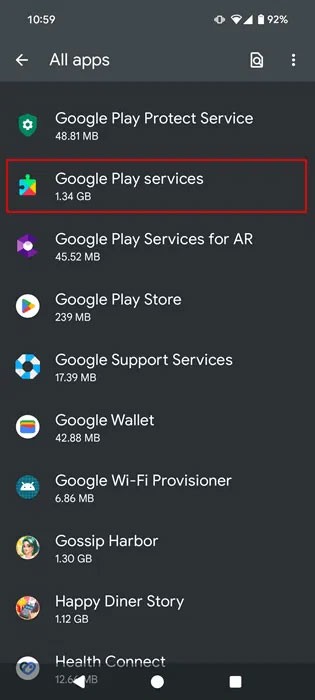
Nájdite možnosť Spotreba batérie aplikácie a pozrite si informácie nižšie.
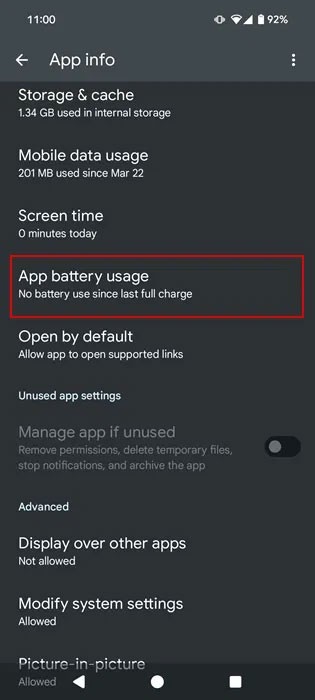
Aké percento batérie sa spotrebovalo od posledného úplného nabitia? Ak je spotreba vyššia ako niekoľko percent batérie (t. j. dvojciferné čísla), potom je spotreba príliš vysoká a je potrebné vyriešiť problém. V ideálnom prípade by malo byť uvedené „Žiadne použitie batérie od posledného úplného nabitia“.
Alebo prejdite do Nastavenia -> Batéria -> Spotreba batérie a skontrolujte, ktoré aplikácie najviac vybíjajú batériu. Skontrolujte, či medzi nimi nie sú aj Služby Google Play.
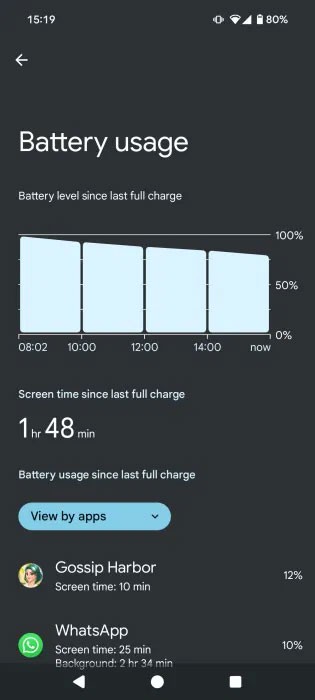
Keďže skutočným vinníkom nie sú Služby Google Play, ale skôr iné aplikácie, ktoré komunikujú so Službami Google Play a ich funkciami, ako je prístup k polohe, Wi-Fi , dáta alebo spustenie na pozadí, je dôležité zhodnotiť, či neustále používate aplikácie, ktoré spotrebúvajú najviac energie.
Ak si nie ste istí, či môžete dôverovať štatistikám o batérii poskytovaným vaším telefónom, môžete si tiež pozrieť aplikáciu tretej strany, ako napríklad AccuBattery , ktorá je navrhnutá tak, aby zobrazovala presné informácie o spotrebe batérie. Venujte pozornosť aplikáciám, ktoré sa zobrazujú v zozname, pretože práve tie spotrebúvajú najviac batérie vášho zariadenia.
Ak aplikácie, ktoré používate zriedkavo, patria medzi tie, ktoré spotrebúvajú najviac batérie, mali by ste zvážiť ich odstránenie zo zariadenia. Po čase ich môžete znova nainštalovať a problém sa už nezopakuje.
Prejdite si zostávajúce aplikácie v telefóne a vypnite aktivity na pozadí pre tie, ktoré nie sú nevyhnutné pre vašu dennú rutinu.
Prejdite do časti Nastavenia -> Batéria -> Spotreba batérie a vyberte aplikáciu.
Na obrazovke aplikácie v dolnej časti vypnite možnosť Povoliť používanie na pozadí .
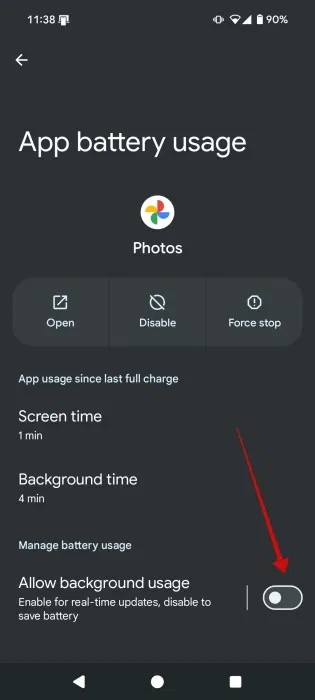
Jednoduchý pokus je vymazať vyrovnávaciu pamäť Služieb Google Play, ktorá mohla byť preťažená nepotrebnými informáciami.
Prejdite do Nastavenia -> Aplikácie -> Zobraziť všetky aplikácie -> Služby Google Play .
Nájdite možnosť Úložisko a vyrovnávacia pamäť a klepnite na ňu.
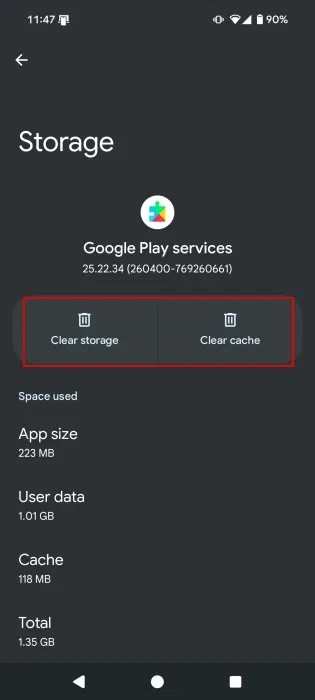
Kliknite na tlačidlo Vymazať vyrovnávaciu pamäť v hornej časti.
Ak stále dochádza k vybíjaniu batérie, drastickejším krokom je vymazanie vyrovnávacej pamäte Služieb Google Play. Klepnutím na tlačidlo Vymazať všetky údaje na ďalšej obrazovke dokončíte proces.
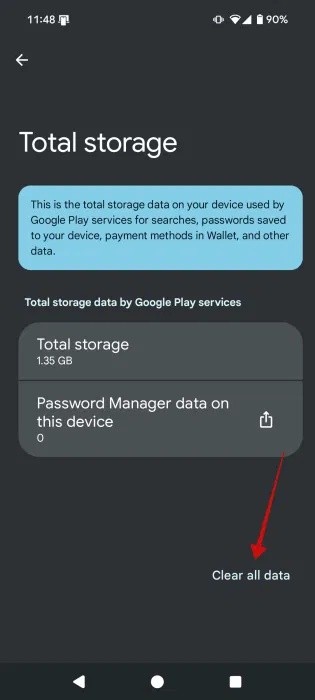
Ak máte k Službám Google Play pripojených viacero účtov, mohlo by to vysvetľovať problém s vybíjaním batérie. Keďže Služby Google Play neustále kontrolujú nové e-maily, upozornenia, bezpečnostné kontroly aplikácií atď., neustále bežia na pozadí. Zaberajú teda ešte viac pamäte.
Tip : Prejdite do časti Nastavenia -> Aplikácie -> Služby Google Play -> Všetky služby a skontrolujte všetky služby Google Play vo svojom telefóne.
Môžete to vyriešiť vypnutím automatickej synchronizácie pre rôzne účty, ako napríklad pre e-mail, ako aj pre aplikácie tretích strán, ako je WhatsApp . Synchronizáciu mnohých aplikácií spravuje najmä váš účet Google.
Prejdite do časti Nastavenia -> Heslá, prístupové kľúče a účty a potom klepnite na jednotlivé účty, aby ste zistili, či je synchronizácia zapnutá alebo vypnutá. V závislosti od modelu telefónu môže hľadaná sekcia obsahovať iba názov Účty . Klepnite na konkrétny účet.
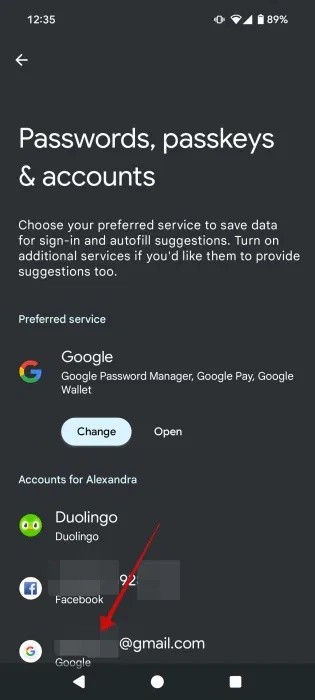
Pre účty Google sa zobrazí predvolená možnosť Synchronizácia účtov . Klepnite na ňu.
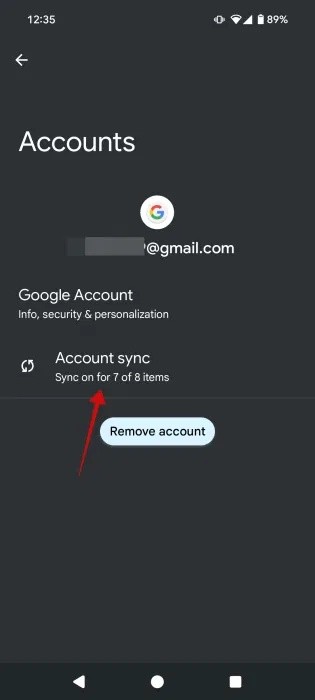
Vypnite všetky služby, ktoré nechcete v tomto účte synchronizovať. Môžete napríklad vypnúť synchronizáciu Gmailu pre účet Google, ktorý veľmi nepoužívate, a ponechať si ho len ako zálohu.
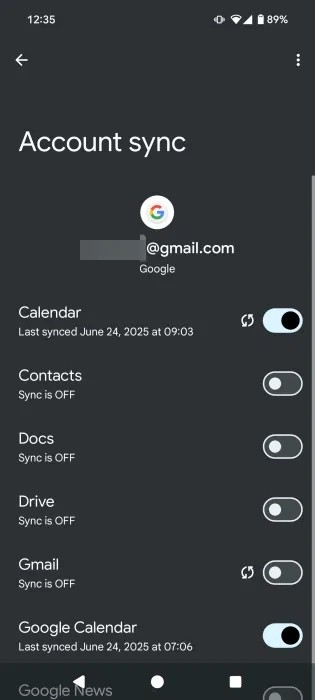
Vždy, keď sa Služby Google Play pokúsia synchronizovať údaje a nepodarí sa im to, zobrazia sa chyby synchronizácie. Tieto chyby môžu byť tiež dôvodom, prečo si telefón nabíjate častejšie ako zvyčajne. Pozrite sa na svoje kontakty, kalendár a účet Gmail, aby ste zistili, či tam nájdete nejaké chyby. Skúste odstrániť všetky emotikony, ktoré máte v niektorom zo svojich kontaktov, pretože Google to nemá rád.
Môžete tiež skúsiť odstrániť a znova pridať účet, aby ste sa pokúsili opraviť tieto chyby synchronizácie. Ak to chcete urobiť, prejdite do časti Nastavenia -> Heslá, prístupové kľúče a účty -> Pridať účet (možnosť je úplne dole).
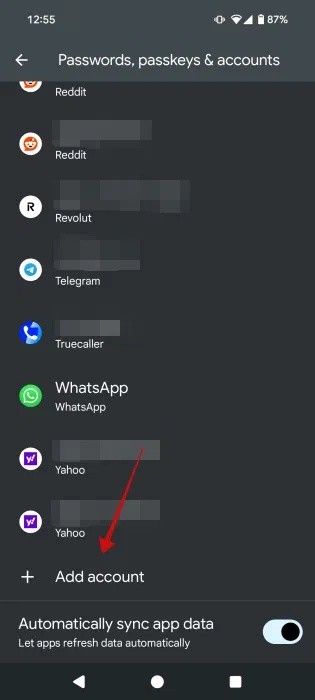
Môže pomôcť aj vypnutie mobilných dát v nastaveniach zariadenia na viac ako 1 minútu, ale nezabudnite ich znova zapnúť.
Existuje veľa aplikácií, ktoré si vyžiadajú vašu polohu. Problém je v tom, že keď tak urobia, požiadavka prechádza cez Služby Google Play, ktoré potom na prenos týchto informácií použijú váš GPS. Preto možno budete chcieť zdieľanie polohy pre určité aplikácie vypnúť.
Otvorte v telefóne aplikáciu, ktorá vyžaduje vašu polohu.
Potom prejdite do časti Nastavenia -> Aplikácie a vyhľadajte danú aplikáciu. Vyberte možnosť Povolenia .
V zozname povolení aplikácie klepnite na položku Poloha .
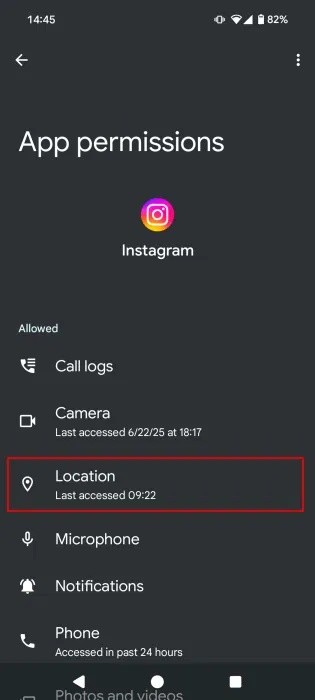
Prepnite možnosť na Nepovoliť , aby ste znížili spotrebu batérie v Službách Play.
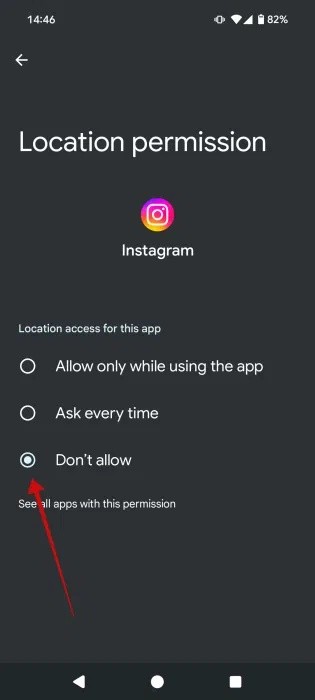
Môže to znieť trochu zvláštne, ale aktualizácie niekedy spôsobujú chyby. Ak sa vám preto v dôsledku Služieb Google Play vybíja batéria, môžete skúsiť odinštalovať aktualizácie pre túto službu.
Prejdite do časti Nastavenia -> Aplikácie -> Služby Google Play .
Klepnite na tri bodky v pravom hornom rohu. Vyberte možnosť Odinštalovať aktualizácie .
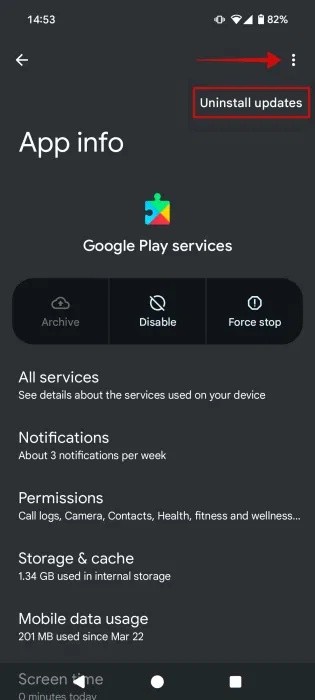
Reštartujte telefón a zistite, či to niečo zmenilo.
Najnovšia verzia Služieb Google Play môže niekedy obsahovať chyby. Ak si všimnete, že sa vám po aktualizácii Služieb Google Play batéria vybíja rýchlejšie, možno sa budete musieť vrátiť k predchádzajúcej verzii Služieb Google Play (aspoň dovtedy, kým najnovšia verzia chybu neopraví).
Postupujte podľa vyššie uvedeného tipu na odinštalovanie aktualizácie, potom prejdite na APK Mirror a vyhľadajte Služby Google Play. Prípadne použite ktorúkoľvek z týchto bezpečných stránok na stiahnutie súborov APK .
Posuňte sa nadol a klepnite na verziu Služieb, ktorá je o jednu alebo dve verzie staršia ako najnovšia (beta verzie ignorujte). Uistite sa tiež, že ste vybrali štandardnú možnosť Služby Google Play, nie Služby Google Play pre Android TV, AR atď.
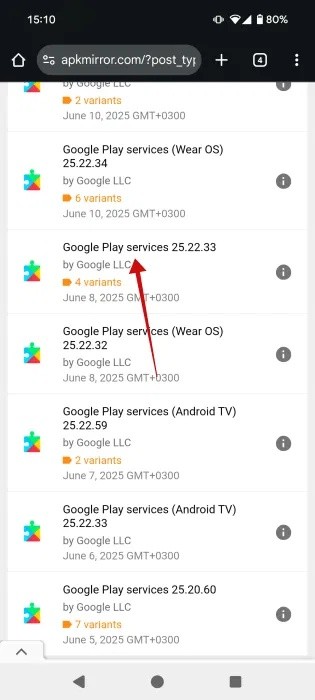
Uvidíte, že si môžete vybrať z desiatok variantov. Na stiahnutie správneho variantu potrebujete poznať tri veci: architektúru SoC vášho telefónu, DPI obrazovky vášho telefónu a verziu systému Android.
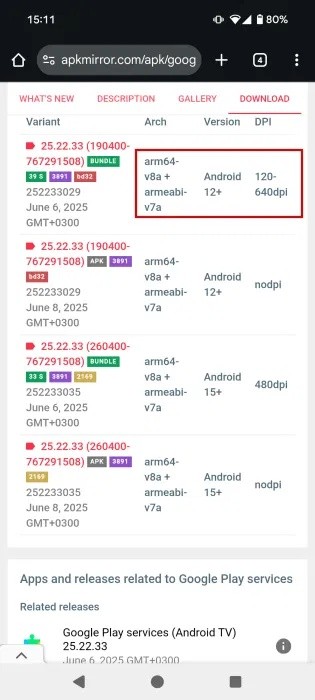
Verziu systému Android nájdete v časti Nastavenia -> Informácie o telefóne .
Pre DPI obrazovky telefónu si budete musieť stiahnuť aplikáciu tretej strany, ako napríklad DPI Checker .
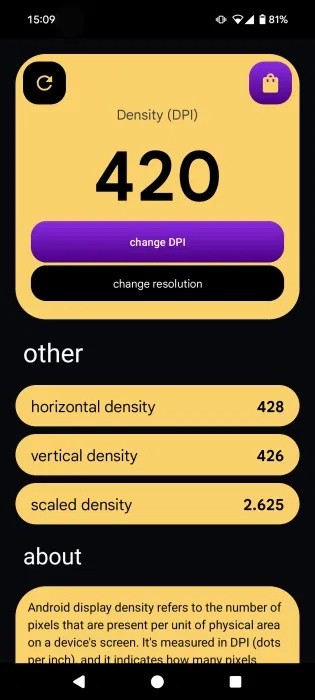
Znalosť týchto dvoch detailov by mala stačiť na to, aby ste si vybrali správnu verziu, ale ak sa chcete uistiť, že získavate tú správnu, otvorte si v telefóne Google, zadajte „[model telefónu] špecifikácie“ a skontrolujte, či je SoC 64-bitový (arm64) alebo 32-bitový (armeabi). Väčšina verzií APK je však kompatibilná s oboma.
Nakoniec sa možno budete chcieť uistiť, že ste aktualizovali systém Android na najnovšiu dostupnú verziu pre vaše zariadenie. Keď bude pre váš telefón k dispozícii aktualizácia softvéru, na zariadení sa zobrazí upozornenie, ale môžete to skontrolovať aj manuálne v časti Nastavenia -> Systém -> Aktualizácie systému .
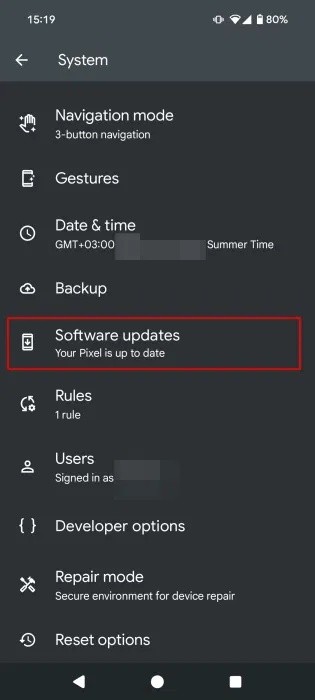
Ak je k dispozícii aktualizácia, nainštalujte ju. Aktualizácia môže obsahovať opravy chýb pre Služby Google Play.
Ak výdrž batérie stále nie je dostatočná, možno budete musieť v telefóne povoliť vstavanú možnosť šetriča batérie (ak je k dispozícii) a zistiť, či to pomôže.
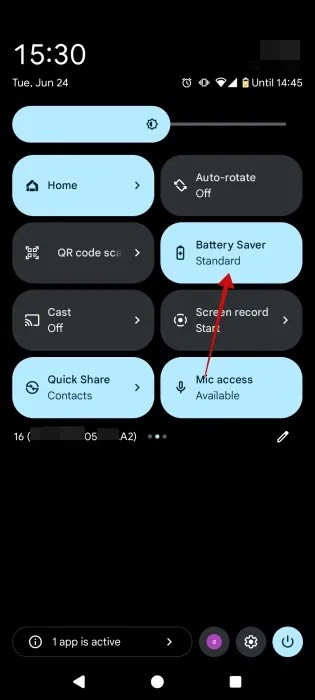
Na zariadeniach Pixel sa v ponuke Rýchle nastavenia nachádza dlaždica Šetrič batérie, ktorú môžeme jednoducho aktivovať klepnutím na ňu.
Pozri tiež:
Po rootnutí telefónu s Androidom máte plný prístup k systému a môžete spúšťať mnoho typov aplikácií, ktoré vyžadujú root prístup.
Tlačidlá na vašom telefóne s Androidom neslúžia len na nastavenie hlasitosti alebo prebudenie obrazovky. S niekoľkými jednoduchými úpravami sa môžu stať skratkami na rýchle fotografovanie, preskakovanie skladieb, spúšťanie aplikácií alebo dokonca aktiváciu núdzových funkcií.
Ak ste si nechali notebook v práci a musíte poslať šéfovi urgentnú správu, čo by ste mali urobiť? Použite svoj smartfón. Ešte sofistikovanejšie je premeniť telefón na počítač, aby ste mohli jednoduchšie vykonávať viac úloh naraz.
Android 16 má widgety uzamknutej obrazovky, ktoré vám umožňujú meniť uzamknutú obrazovku podľa vašich predstáv, vďaka čomu je uzamknutá obrazovka oveľa užitočnejšia.
Režim Obraz v obraze v systéme Android vám pomôže zmenšiť video a pozerať ho v režime obraz v obraze, pričom video si môžete pozrieť v inom rozhraní, aby ste mohli robiť iné veci.
Úprava videí v systéme Android bude jednoduchá vďaka najlepším aplikáciám a softvéru na úpravu videa, ktoré uvádzame v tomto článku. Uistite sa, že budete mať krásne, magické a elegantné fotografie, ktoré môžete zdieľať s priateľmi na Facebooku alebo Instagrame.
Android Debug Bridge (ADB) je výkonný a všestranný nástroj, ktorý vám umožňuje robiť veľa vecí, ako je vyhľadávanie protokolov, inštalácia a odinštalovanie aplikácií, prenos súborov, rootovanie a flashovanie vlastných ROM, vytváranie záloh zariadení.
S aplikáciami s automatickým klikaním. Pri hraní hier, používaní aplikácií alebo úloh dostupných na zariadení nebudete musieť robiť veľa.
Aj keď neexistuje žiadne zázračné riešenie, malé zmeny v spôsobe nabíjania, používania a skladovania zariadenia môžu výrazne spomaliť opotrebovanie batérie.
Telefón, ktorý si momentálne veľa ľudí obľúbi, je OnePlus 13, pretože okrem vynikajúceho hardvéru disponuje aj funkciou, ktorá existuje už desaťročia: infračerveným senzorom (IR Blaster).
Google Play je pohodlný, bezpečný a funguje dobre pre väčšinu ľudí. Existuje však celý svet alternatívnych obchodov s aplikáciami – niektoré ponúkajú otvorenosť, iné uprednostňujú súkromie a niektoré sú len zábavnou zmenou tempa.
TWRP umožňuje používateľom ukladať, inštalovať, zálohovať a obnovovať firmvér na svojich zariadeniach bez obáv z ovplyvnenia stavu zariadenia pri rootnutí, bliknutí alebo inštalácii nového firmvéru na zariadeniach so systémom Android.
Ak si myslíte, že svoje zariadenie Galaxy dobre poznáte, Good Lock vám ukáže, o čo viac toho dokáže.
Väčšina z nás sa k nabíjaciemu portu smartfónu správa, akoby jeho jedinou úlohou bolo udržiavať batériu pri živote. Ale tento malý port je oveľa výkonnejší, než si myslíme.
Ak vás už unavujú všeobecné tipy, ktoré nikdy nefungujú, tu je niekoľko, ktoré potichu menia spôsob, akým fotíte.
Väčšina detí radšej hrá, ako sa učí. Tieto mobilné hry, ktoré sú zároveň vzdelávacie aj zábavné, však zaujmú aj malé deti.
Pozrite si funkciu Digitálna pohoda na svojom telefóne Samsung a zistite, koľko času počas dňa strácate na telefóne!
Aplikácia na falošné hovory vám pomáha vytvárať hovory z vášho vlastného telefónu, aby ste sa vyhli nepríjemným a nechceným situáciám.
Ak naozaj chcete chrániť svoj telefón, je čas začať ho uzamykať, aby ste predišli krádeži a zároveň ho ochránili pred hackermi a podvodmi.
USB port na vašom telefóne Samsung slúži na viac než len nabíjanie. Od premeny telefónu na stolný počítač až po napájanie iných zariadení, tieto málo známe aplikácie zmenia spôsob, akým svoje zariadenie používate.
Po rootnutí telefónu s Androidom máte plný prístup k systému a môžete spúšťať mnoho typov aplikácií, ktoré vyžadujú root prístup.
Tlačidlá na vašom telefóne s Androidom neslúžia len na nastavenie hlasitosti alebo prebudenie obrazovky. S niekoľkými jednoduchými úpravami sa môžu stať skratkami na rýchle fotografovanie, preskakovanie skladieb, spúšťanie aplikácií alebo dokonca aktiváciu núdzových funkcií.
Ak ste si nechali notebook v práci a musíte poslať šéfovi urgentnú správu, čo by ste mali urobiť? Použite svoj smartfón. Ešte sofistikovanejšie je premeniť telefón na počítač, aby ste mohli jednoduchšie vykonávať viac úloh naraz.
Android 16 má widgety uzamknutej obrazovky, ktoré vám umožňujú meniť uzamknutú obrazovku podľa vašich predstáv, vďaka čomu je uzamknutá obrazovka oveľa užitočnejšia.
Režim Obraz v obraze v systéme Android vám pomôže zmenšiť video a pozerať ho v režime obraz v obraze, pričom video si môžete pozrieť v inom rozhraní, aby ste mohli robiť iné veci.
Úprava videí v systéme Android bude jednoduchá vďaka najlepším aplikáciám a softvéru na úpravu videa, ktoré uvádzame v tomto článku. Uistite sa, že budete mať krásne, magické a elegantné fotografie, ktoré môžete zdieľať s priateľmi na Facebooku alebo Instagrame.
Android Debug Bridge (ADB) je výkonný a všestranný nástroj, ktorý vám umožňuje robiť veľa vecí, ako je vyhľadávanie protokolov, inštalácia a odinštalovanie aplikácií, prenos súborov, rootovanie a flashovanie vlastných ROM, vytváranie záloh zariadení.
S aplikáciami s automatickým klikaním. Pri hraní hier, používaní aplikácií alebo úloh dostupných na zariadení nebudete musieť robiť veľa.
Aj keď neexistuje žiadne zázračné riešenie, malé zmeny v spôsobe nabíjania, používania a skladovania zariadenia môžu výrazne spomaliť opotrebovanie batérie.
Telefón, ktorý si momentálne veľa ľudí obľúbi, je OnePlus 13, pretože okrem vynikajúceho hardvéru disponuje aj funkciou, ktorá existuje už desaťročia: infračerveným senzorom (IR Blaster).
















